CAD的倒角命令使用教程
大家好,我是小溜。CAD是目前功能强大的制图软件,现在越来越多的朋友在进行使用,但也有不少新手对软件的功能不太了解,不知道如何操作。有时候我们需要给绘制好的图形添加倒角,这个时候就需要使用到我们的倒角命令,新手对这个命令可能会很陌生,那么快来看看下面的吧!
想要更深入的了解“CAD”可以点击免费试听溜溜自学网课程>>
工具/软件
电脑型号:联想(lenovo)天逸510s; 系统版本:Windows7; 软件版本:CAD2013
方法/步骤
第1步
调用【倒角】命令(方法如下):菜单栏:执行【修改】-【倒角】工具栏:单击【修改】工具栏中的【倒角】按钮命令行:在命令行中输入cha
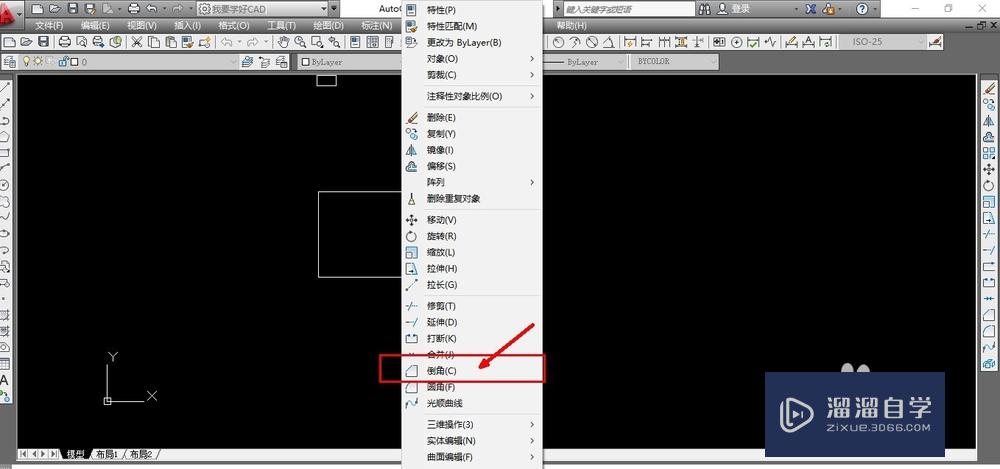
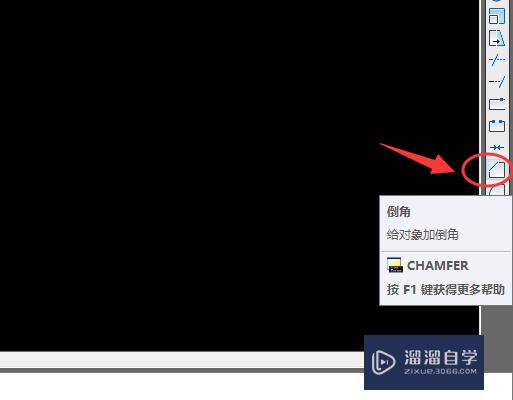
第2步
点击倒角命令,命令行提示:选择第一条直线或 [放弃(u)/多段线(p)/距离(d)/角度(a)/修剪(t)/方式(e)/多个(m)]若参数设置了,则直接点击第一条线和第二条线直接倒角。若没设置,则需设置参数。
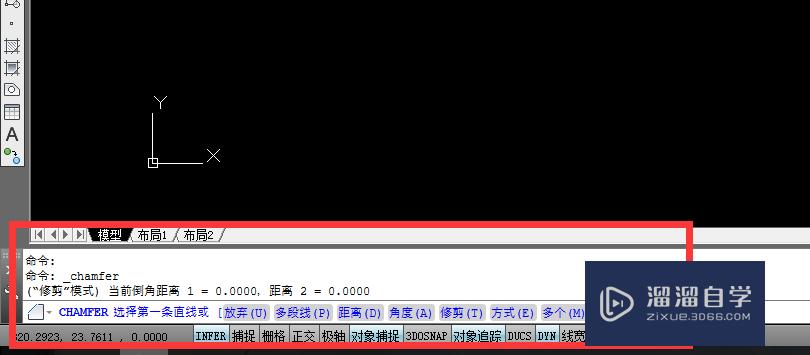
第3步
参数距离d:输入第一个距离尺寸值6,回车键或空格键确认,输入第二个距离值8,回车键或空格键确认。接着,点击两条边倒角。两个值分别代表两个倒角距离。
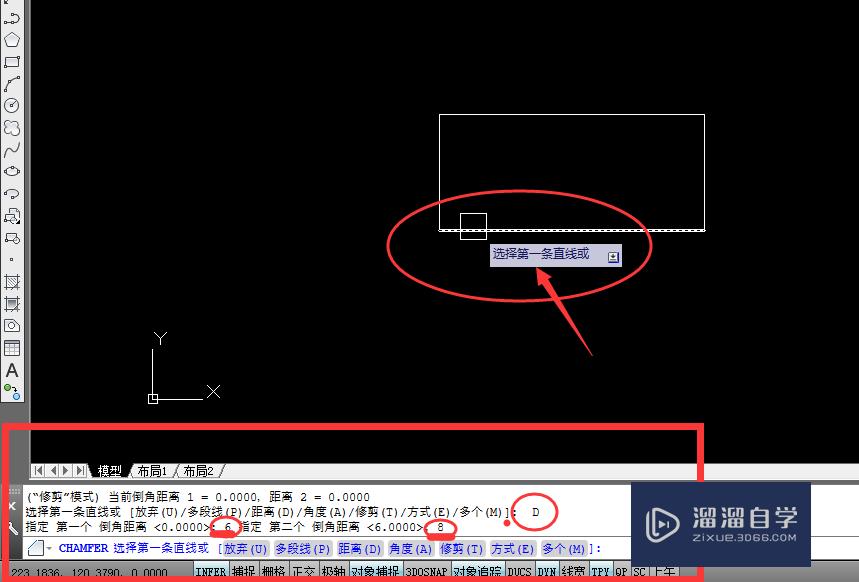
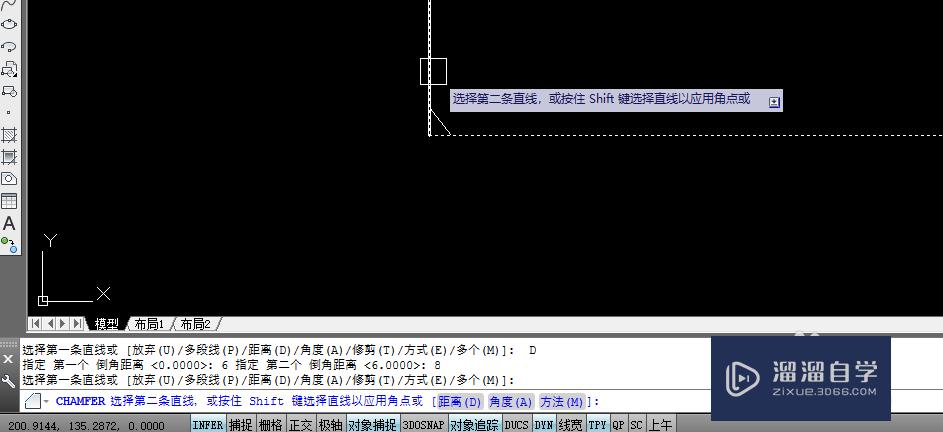
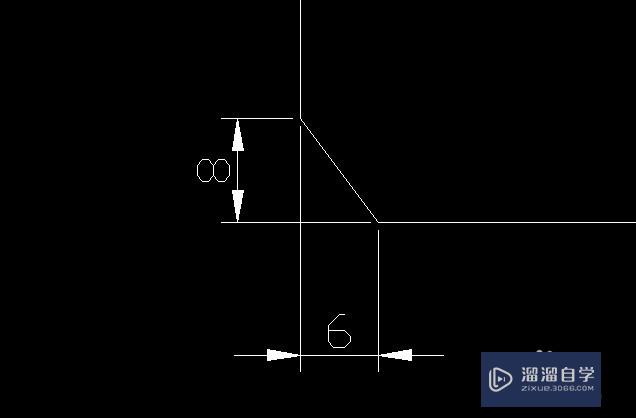
第4步
参数角度a:选a确认,指定第一条线的倒角长度5,回车键或空格键确认,然后输入角度30,回车键或空格键确认。分别点击两条边。倒角就形成了。倒角角度是30度且一条倒角距离是5.
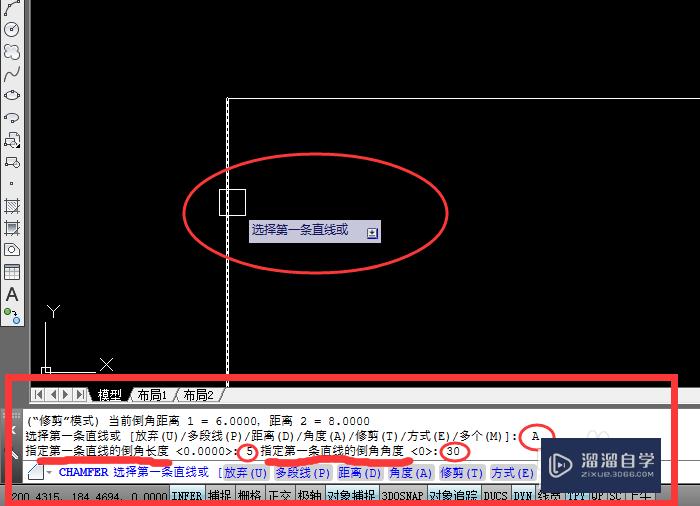

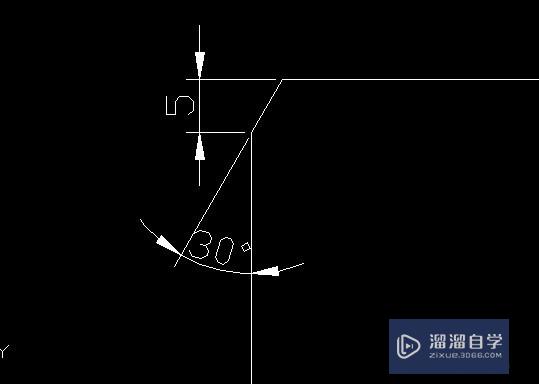
第5步
参数修剪t:倒角时,选t确认,出现修剪和不修剪两个选项,若输入t,回车键或空格键确认,就是确定修剪,若输入n,回车键或空格键确认,就是不修剪。修剪,倒角后,多余的线条不需要。不修剪,倒角后,多余的线条还会保留。
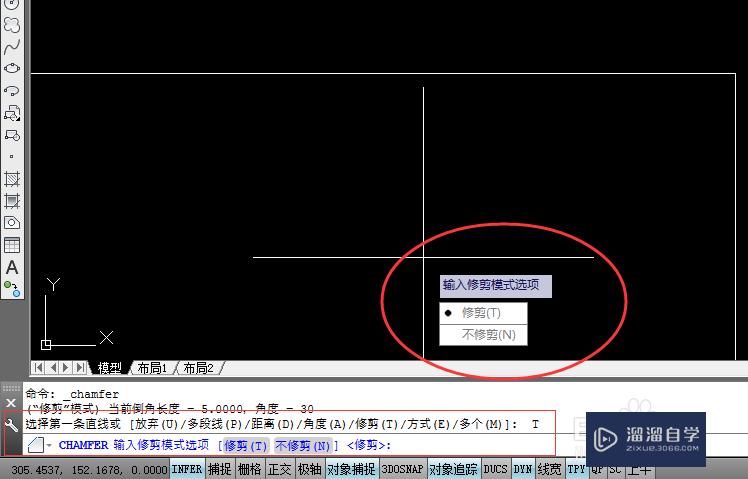
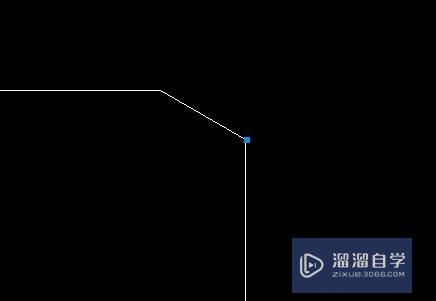
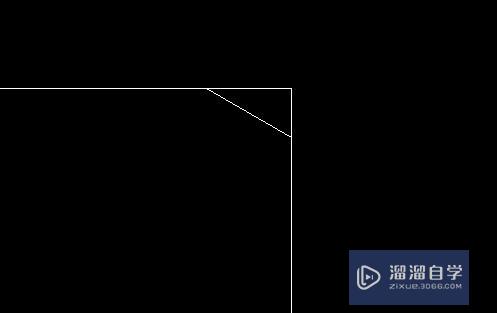
第6步
参数多个m:倒角时,选m确认,可以连续倒角。
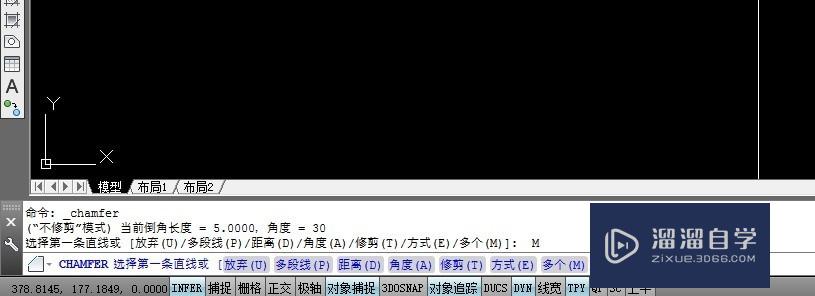
温馨提示
以上就是关于“CAD的倒角命令使用教程”全部内容了,小编已经全部分享给大家了,还不会的小伙伴们可要用心学习哦!虽然刚开始接触CAD软件的时候会遇到很多不懂以及棘手的问题,但只要沉下心来先把基础打好,后续的学习过程就会顺利很多了。想要熟练的掌握现在赶紧打开自己的电脑进行实操吧!最后,希望以上的操作步骤对大家有所帮助。









